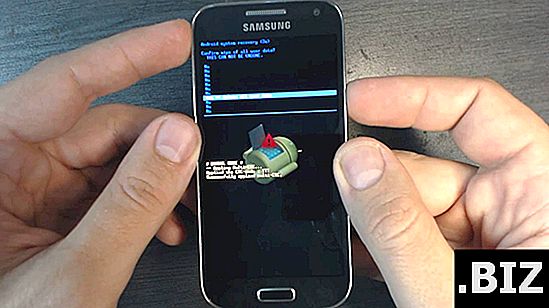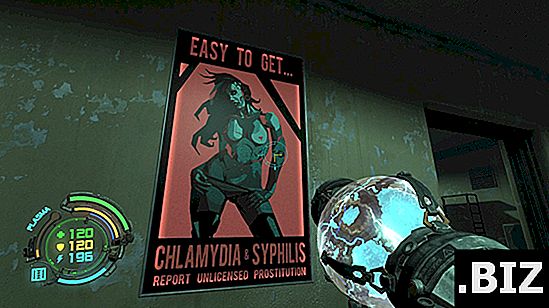Enheter MOTOROLA
hard tilbakestilling MOTOROLA MZ600 Xoom LTE
Hvordan tilbakestille fabrikken til å MOTOROLA MZ600 Xoom LTE ? Hvordan tørke alle data i MOTOROLA MZ600 Xoom LTE? Hvordan omgå skjermlås i MOTOROLA MZ600 Xoom LTE? Hvordan gjenopprette standardinnstillinger i MOTOROLA MZ600 Xoom LTE?
Følgende opplæring viser alle metodene for master reset MOTOROLA MZ600 Xoom LTE. Sjekk ut hvordan du kan oppnå hard tilbakestilling med maskinvarenøkler og Android 3.0 Honeycomb-innstillinger. Som et resultat vil MOTOROLA MZ600 Xoom LTE være like ny, og din NVIDIA Tegra 2-kjerne kjører raskere.
Første metode:
- Slå først av nettbrettet ved å trykke på av / på-knappen .

- Hold deretter av / på -tasten nede for å slå på nettbrettet.

- Slipp knappen nede når Motorola-logoen vises, og trykk på Volum ned-knappen .

- Når følgende tekst: " Android Recovery" vises på toppen av skjermutgivelsen Volume rocker .
- Trykk på Volum opp-knappen for å gå til gjenopprettingsmodus.

- Etter en stund skulle du se et Android-bilde på skjermen.
- Hold inne av / på-knappen og trykk deretter Volum opp-tasten sammen for å se menyen.

- Bruk Volum ned for å velge " tørk data / tilbakestilling fra fabrikken ", og trykk deretter på av / på-knappen for å bekrefte.

- Velg " Ja - slett alle brukerdata ". Bruk volumknappene for å bla og Power for å velge.
- For å starte nettbrettet på nytt velger du " start på nytt system nå ".

- Suksess! Den harde tilbakestillingen er fullført.